- Google Chrome on väga populaarne veebibrauser, kus on palju kasulikke funktsioone.
- Allpool olev juhend näitab teile, kuidas saate seda enne mitme vahelehe sulgemist küsima panna.
- Selle hämmastava tööriista kohta lisateabe saamiseks vaadake meie spetsiaalne Chrome'i jaotis.
- Kui soovite õppida veel salajasi arvutitrikke, külastage meie veebisaiti Kuidas juhtida.
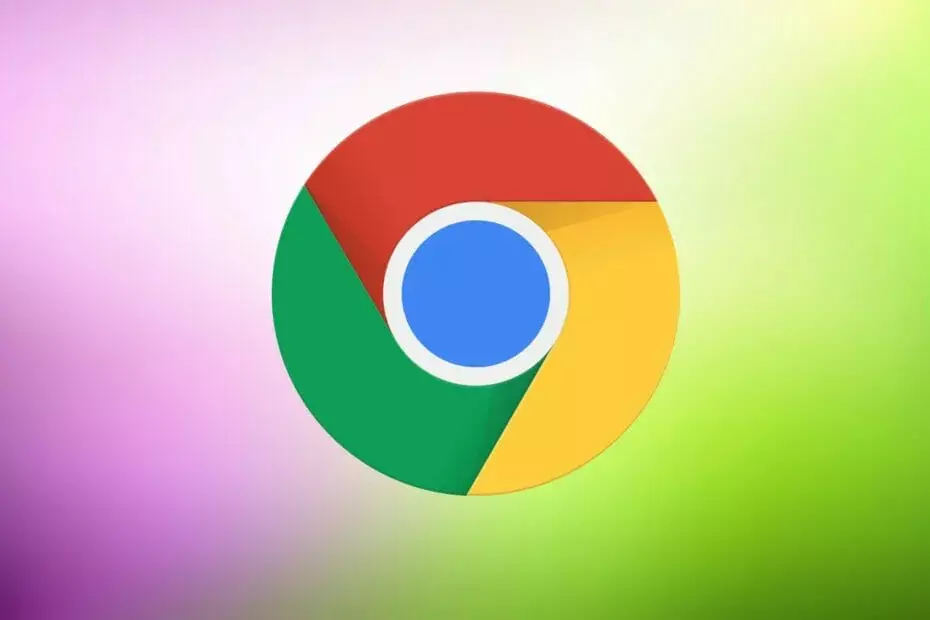
- Lihtne migreerimine: kasutage Opera assistenti väljuvate andmete, näiteks järjehoidjate, paroolide jne edastamiseks.
- Optimeerige ressursikasutust: teie RAM-i mälu kasutatakse tõhusamalt kui Chrome
- Tõhustatud privaatsus: integreeritud tasuta ja piiramatu VPN
- Reklaame pole: sisseehitatud reklaamiblokeerija kiirendab lehtede laadimist ja kaitseb andmekaevanduste eest
- Laadige alla Opera
Vaatamata asjaolule, et Chrome on turuomanik ja enimkasutatud brauser maailmas on sellel veel mõned asjad see võib olla tehingumurdja. Nimelt, kui sulgete Chrome'i kogemata mitme avatud vahelehe abil, siis see lihtsalt suletakse. Ei mingit hoiatust, mitte midagi.
Mitme vahelehe sulgemisel pole ametlikku viisi panna Chrome küsima.
Üks teistes brauserites saadaval olev standardfunktsioon, mida sageli küsiti ja mida kunagi ei tarnitud, on viip Sule kõik vahelehed. Kuigi Google on aastate jooksul pakkunud arvukalt funktsioone, stabiilsuse täiustusi ja paremat ressursikasutust, ei näinud see funktsioon kunagi valgust.
Kuid ärge muretsege, saime teie tagasi. Chrome'i saab sulgemisel küsida mitu vahelehte.
Allpool loetletud lahendused on kasulikud ka siis, kui otsisite järgmist:
- Enne sulgemist küsige Chromeilt
- Chrome hoiatab enne sulgemist
- Kuidas panna Chrome enne kõigi vahelehtede sulgemist küsima
- Vältige Chrome'i kõigi vahelehtede sulgemist
- Enne mitme vahelehe sulgemist küsige Chromeilt
Kiire näpunäide:
Kui olete kroomi tõrkeotsinguga hõivatud, võib teil olla vaja mõnda muud brauserit, kuni töö on valmis.
Ooper on suurepärane alternatiiv Chrome'ile, kuna pakub tänu kaasaegsele kroomiumi mootorile kiirust ja võimsust. Kuid kogu see võimsus ei tähenda, et teie RAM-id oleksid kõik hõivatud, kui vajutate 10 vahelehte.
Tegelikult on Opera optimeeritud eelkõige ressursitõhususe jaoks. Samuti saate võrratu kontrolli oma üle UI elemendid, nii nende paigutus kui ka käitumine, see hõlmab ka teie vahelehti.
Lisaks paljudele muudele tööriistadele on teil juurdepääs seadistusele, mis võimaldab teil panna Opera küsima enne mitme vahelehe sulgemist. Tegelikult on see funktsioon igatahes vaikimisi aktiveeritud.

Ooper
Tänu sellele veebibrauserile saate täieliku kontrolli oma vahelehtede üle, nii nagu need avanevad, käituvad ja lõpuks sulguvad.
Külastage veebisaiti
Kuidas peatada Chrome'i mitme vahelehe sulgemine?
1. Avage spetsiaalne skriptiga veebisait
- Avage Chrome.
- Navigeerige lehele spetsialiseeritud veebisait skriptiga, mis takistab sulgemist enne kinnitamist.
- Sa võid selle leida siin.
- See on reklaamivaba.
- Paremklõpsake ülalmainitud veebisaidi vahekaardil ja Pin seda.
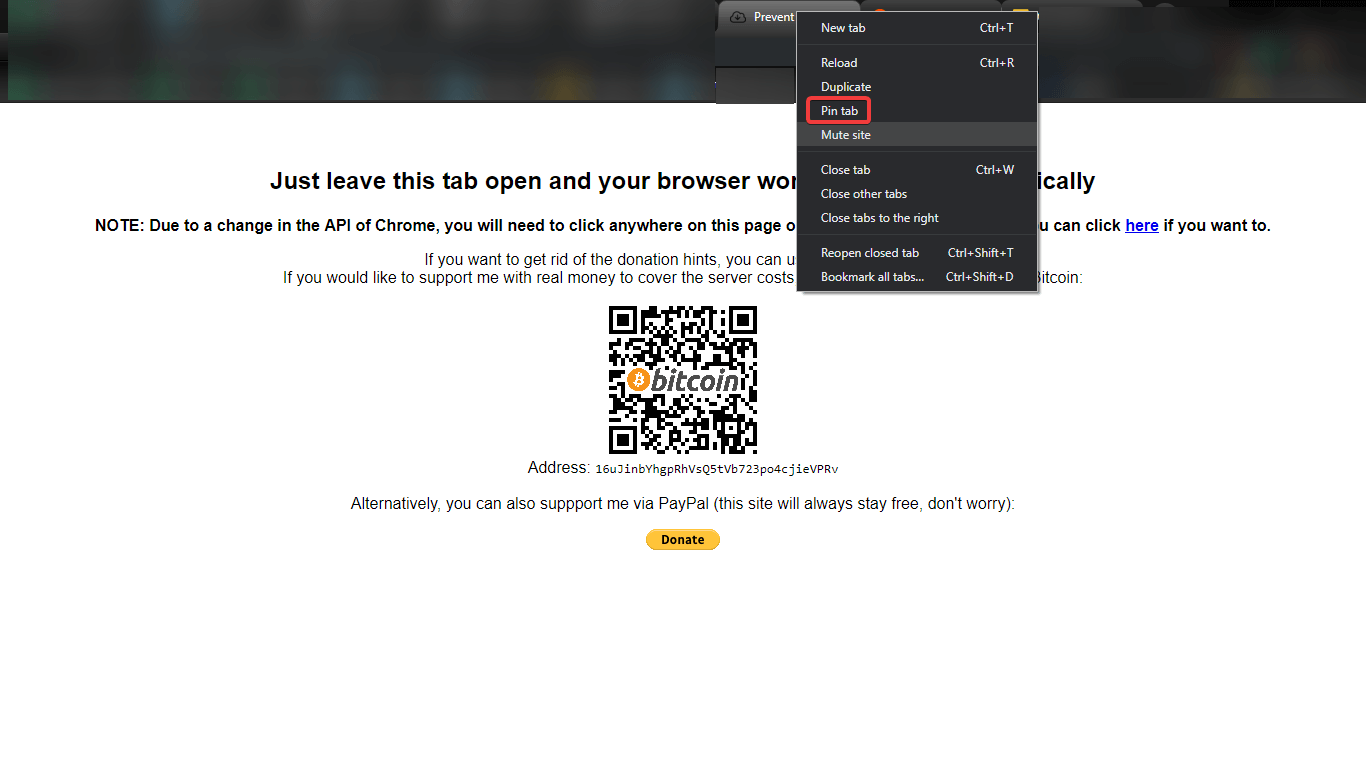
- Iga kord, kui proovite kõik vahelehed sulgeda, palutakse teil küsimus esitada. Enam pole Chrome'i juhuslikku sulgemist.
Kontrollige seda privaatsusele suunatud brauserit, mis võidab Chrome'i nii paljudes kategooriates
2. Taastage otseteega suletud vahelehed
- Avage Chrome pärast seda, kui olete selle järsult sulgenud mitme avatud vahelehega.
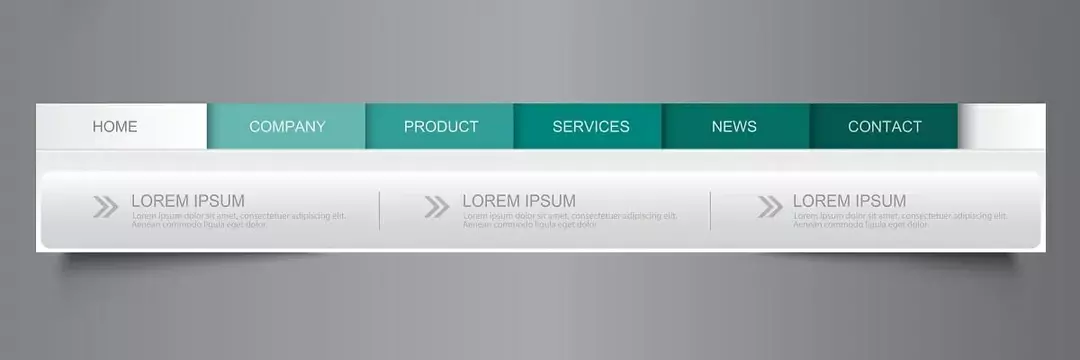
- Vajutage samaaegselt Ctrl + Tõst + T ja saate kõik varem suletud vahelehed uuesti avada.
- Võite ka vajutada Ctrl + H ja avage need jaotises Ajalugu.
Jääb vaid loota, et Google lisab selle funktsiooni tulevikus. Ehkki selle põhjal, et seda küsiti veel 2008. aastal. Jah, olete selle õigesti lugenud. Vahepeal loodan, et need alternatiivsed ettepanekud aitasid teid.
Öelge meile, mis on teie mõtted Chrome'i kohta ja millised valikud puuduvad kõige rohkem allpool olevas kommentaaride jaotises.
 Kas teil on endiselt probleeme?Parandage need selle tööriistaga:
Kas teil on endiselt probleeme?Parandage need selle tööriistaga:
- Laadige see arvuti parandamise tööriist alla hinnatud suurepäraselt saidil TrustPilot.com (allalaadimine algab sellel lehel).
- Klõpsake nuppu Käivitage skannimine leida Windowsi probleeme, mis võivad põhjustada arvutiga probleeme.
- Klõpsake nuppu Parandage kõik lahendada patenteeritud tehnoloogiatega seotud probleemid (Eksklusiivne allahindlus meie lugejatele).
Restoro on alla laadinud 0 lugejaid sel kuul.


